文件怎么查找关键字
更新时间:2024-01-29 18:07:57作者:xiaoliu
在日常办公和学习中,我们经常需要查找特定的关键字来获取所需信息,而在处理Word文档时,查找关键字也是一项常见的操作。如何快速地在Word文档中查找关键字呢?幸运的是Word提供了一些便捷的快捷键来帮助我们高效地完成这项任务。通过掌握这些技巧,我们可以迅速定位到所需内容,提高工作和学习的效率。接下来我们将介绍一些关于如何查找关键字以及Word文档中的快捷键的方法,希望对大家有所帮助。
方法如下:
1.想要查到word文档中的关键字,首先需要打开这个word文档文件。

2.打开word文档后,接着再点击上方工具栏中的【开始】功能。
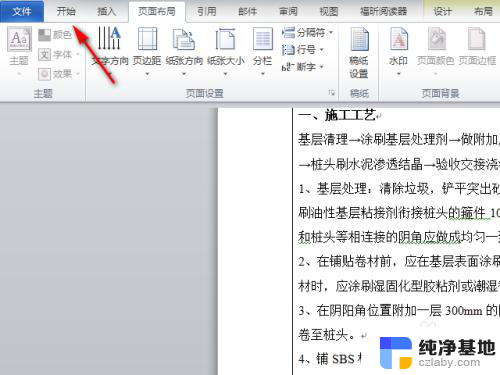
3.之后再点击【开始】栏下方右上角的【查找】功能。
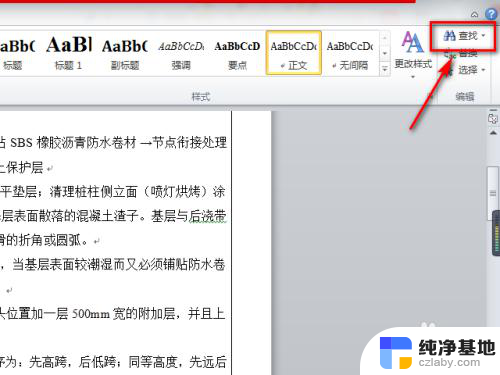
4.此时在word文档的左侧会弹出【导航】对话框,接着我们在该对话框的搜索栏中输入关键字。比如下图所示输入了【卷材】两字。
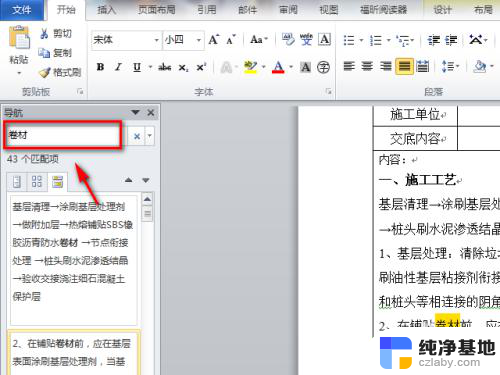
5.之后返回到word文档页面,此时就会发现查找的关键字这里已经作上标记了。
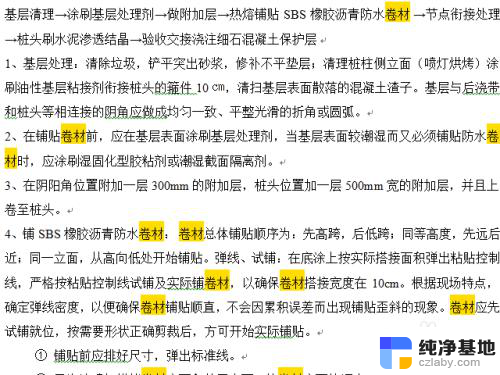
6.我们也可以通过【高级查找】功能查找关键字,点击【查找】功能右侧的倒三角图标。之后点击【高级查找】功能。
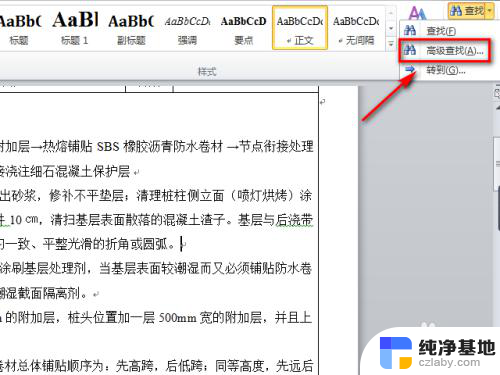
7.此时会弹出【查找和替换】对话框,接着在该对话框的【查找内容】栏里输入要查找的关键字。之后再点击【阅读突出显示】功能即可完成操作。。
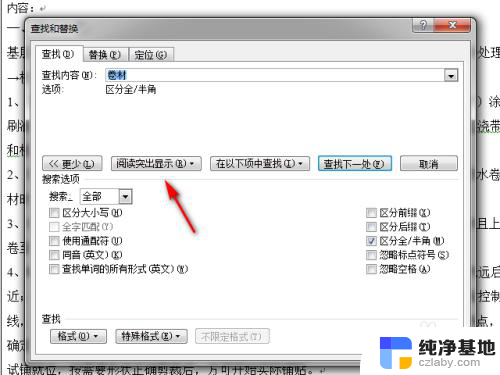
以上是关于如何查找关键字的全部内容,如果有任何疑问,请按照本文所述的方法进行操作,希望对大家有所帮助。
- 上一篇: wps邮件工具栏找不到
- 下一篇: u盘插电脑上提示请将磁盘插入
文件怎么查找关键字相关教程
-
 wps怎样查找关键字
wps怎样查找关键字2023-12-27
-
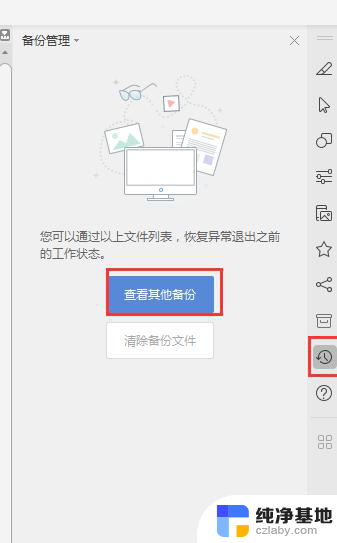 wps关机怎么找回没保存的文件
wps关机怎么找回没保存的文件2024-04-23
-
 wps查找全文字数
wps查找全文字数2024-03-04
-
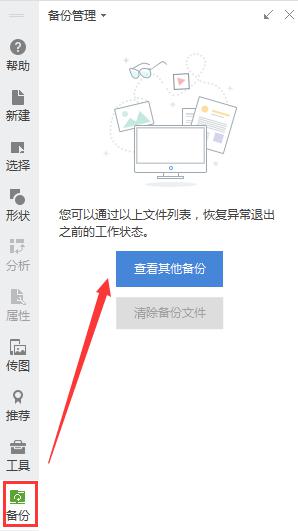 wps如何查找相同日期的文件
wps如何查找相同日期的文件2024-04-19
电脑教程推荐